
Pred tem so na straneh spletnega mesta opisali postopek namestitve Linuxa poleg Windows s pomočjo distribucijskega primera Ubuntu. V tem članku bomo razmislili o obratnem postopku, ki se ga bodo prej ali slej morali zateči tisti uporabniki, ki jim Linux ni bil všeč. Kako odstraniti Linux, nameščen v istem računalniku Windows? Kako vrniti zagonski program Windows?
Če se želite popolnoma znebiti Linuxa, morate obnoviti zagonski nalagalnik sistema Windows, izbrisati datoteke Linux in rešiti težavo z nadaljnjo usodo prostora na disku, ki je bil dodeljen za namestitev tega operacijskega sistema (swap particijo in particijo z datotekami samega Linuxa). Spodaj si bomo ogledali tri načine za odstranitev Linuxa in vrnitev zagonskega nalagala Windows. Dve izmed njih so metode za računalnike, ki temeljijo na običajnem BIOS-u; razlikovale se bodo v uporabljenih orodjih. Tretji način je odstranitev zagonskega naklada Linuxa s zagonskega seznama računalnikov z UEFI BIOS-om. Vse spodaj opisane operacije se izvajajo znotraj sistema Windows.
1. Bootice Utility in Windows Disk Management
Za prvi način odstranitve Linuxa in obnovitve zagonskega nalagala Windows boste potrebovali dve pripomočki - brezplačna Bootice drugega proizvajalca in navadni diskmgmt.msc (upravljanje diskov).
1.1. Obnovitev zagonskega nalagala za Windows z uporabo Bootice
Najprej naložite pripomoček Bootice s svojega uradnega spletnega mesta. Za računalnike, ki temeljijo na običajnem BIOS-u, 32- ali 64-bitna izdaja pripomočka ni pomembna. Ko odpakirate Bootice, ga zaženite. Na prvem zavihku izberite želeni trdi disk s spustnega seznama, če je povezanih več. In pritisnite gumb "Process MBR".
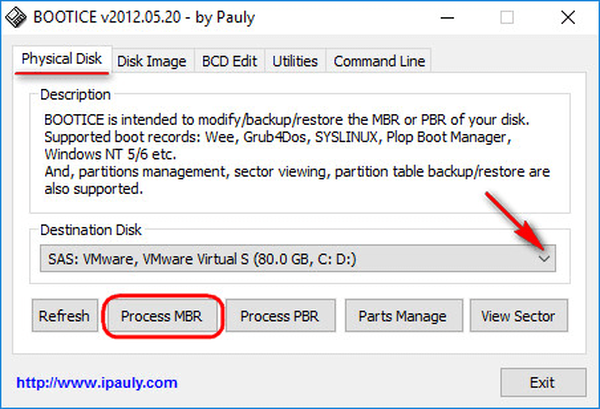
V oknu, ki se prikaže za Windows 7, 8.1 in 10, izberite možnost "Windows NT 6.x MBR". V primeru Windows XP morate izbrati zgornjo možnost - "Windows NT 5.x MBR". Nato kliknite gumb »Namesti / Konfiguriraj«.
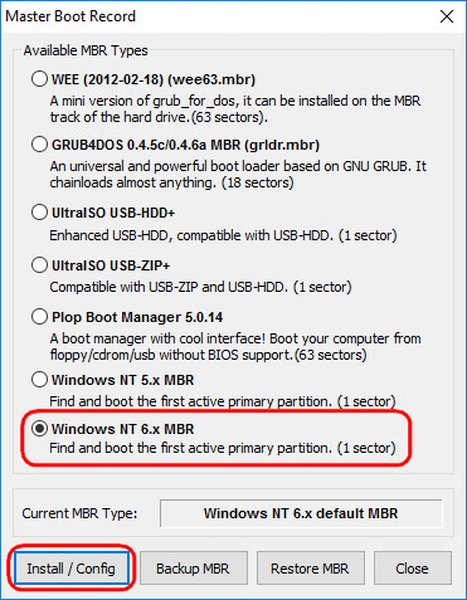
Potrdi.
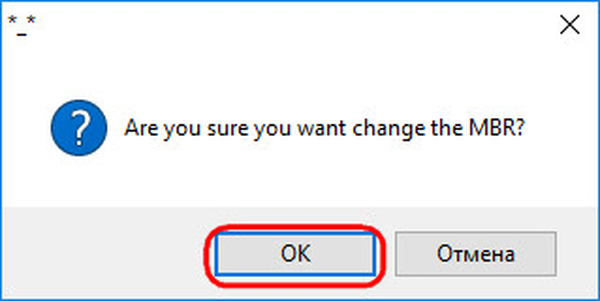
Windows bootloader obnovljen.
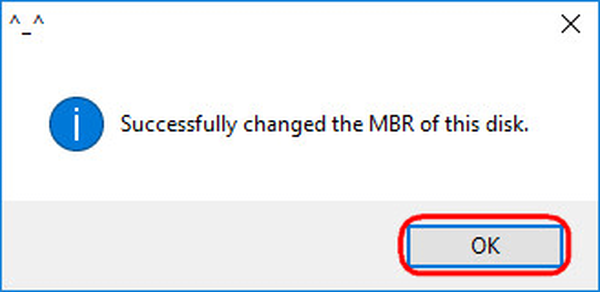
1.2. Odstranjevanje Linux particij v sistemu Windows Disk Management
Po obnovitvi zagonskega nakladalnika Windows preidemo na standardni pripomoček za upravljanje diskov. Pritisnite tipko Win + R in vpišemo njeno ime:
diskmgmt.msc
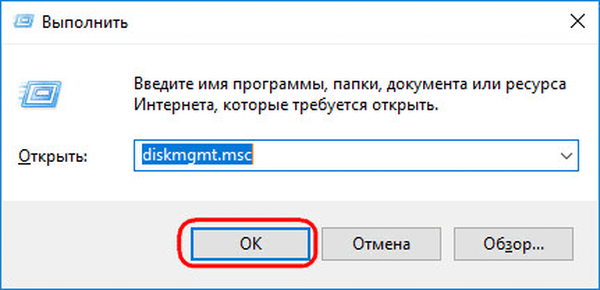
V oknu s pripomočki izbrišite dve particiji Linux - posebej pripravljene pred ročno namestitvijo ali samodejno ustvarjanje tega sistema. V zadnjem primeru so particije Linux na trdem disku praviloma nameščene takoj za sistemsko particijo sistema Windows. Če ne razumete datotečnega sistema Linux, njegovih particij operacijski sistem Windows ne daje črk, zato jih ni mogoče prikazati v Explorerju. Vsekakor pa se je bolje osredotočiti na te znake in na velikost particij Linux. Če želite izbrisati particije Linuxa na vsaki od njih, morate poklicati kontekstni meni in izbrati "Delete volume".
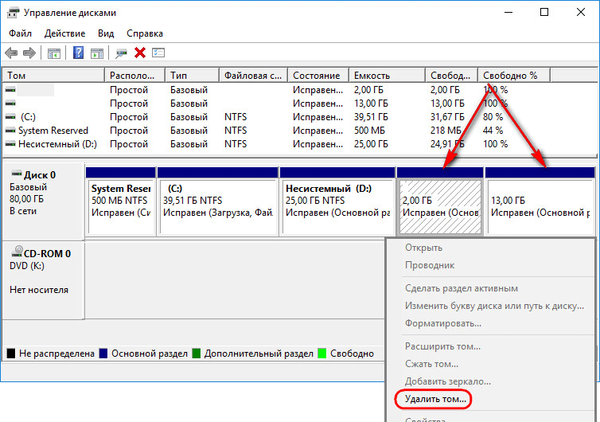
Prosti disk lahko nato ustvarite v pripomočku za upravljanje diska v particijo ali več particij, ki so sprejemljive za Windows (v formatu datotečnega sistema NTFS). Podrobnosti o ustvarjanju preprostih particij s standardnimi orodji za Windows najdete v tem članku..
2. Program AOMEI Partition Assistant
Nadomestni način, kako se znebiti Linuxa in vrniti zagonski nalagalnik Windows za uporabnike računalnikov, ki temeljijo na običajnem BIOS-u, lahko ponudi funkcionalen program za delo z diskovnim prostorom AOMEI Partition Assistant. Vsa potrebna orodja za te namene so na voljo v brezplačni izdaji programa Standard Edition. V oknu AOMEI Partition Assistant na stranski orodni vrstici v bloku "Operacije diska" izberite "Obnovitev MBR".
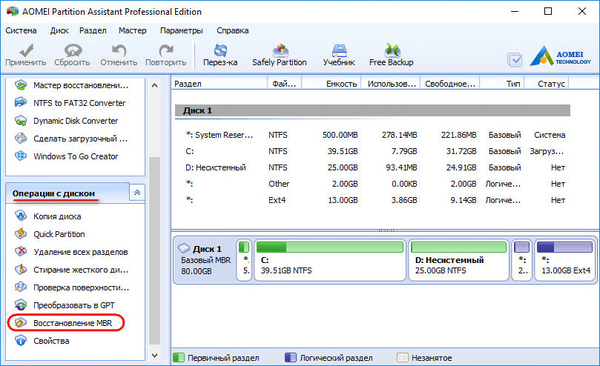
V oknu, ki se prikaže, na spustnem seznamu izberite vrsto zagonskega orodja za ustrezne različice sistema Windows.
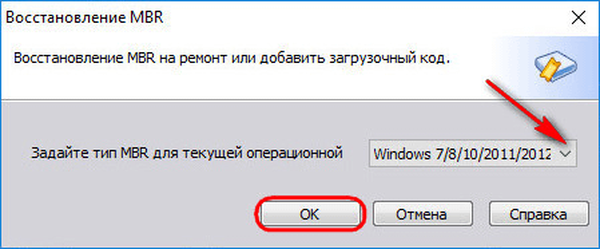
Program bo opozoril, da bo Linux po načrtovani operaciji prenehal nalagati. Kliknite Da.
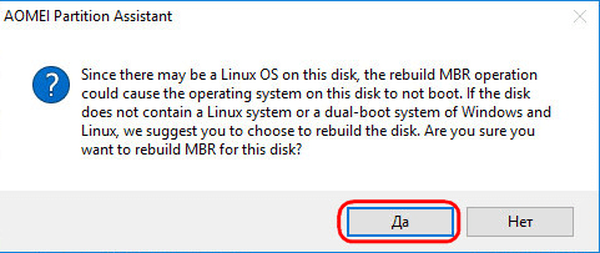
Nato operacijo uporabite z zelenim gumbom na vrhu okna "Uporabi".
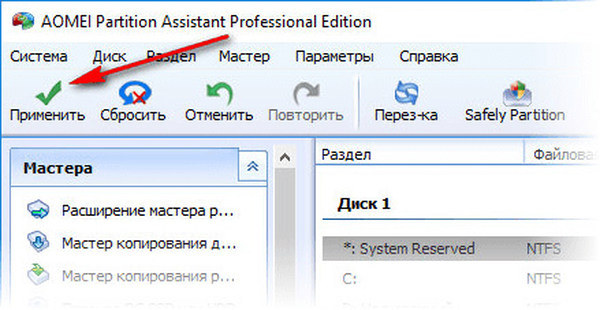
Gremo skozi nekaj korakov, da potrdimo namere.
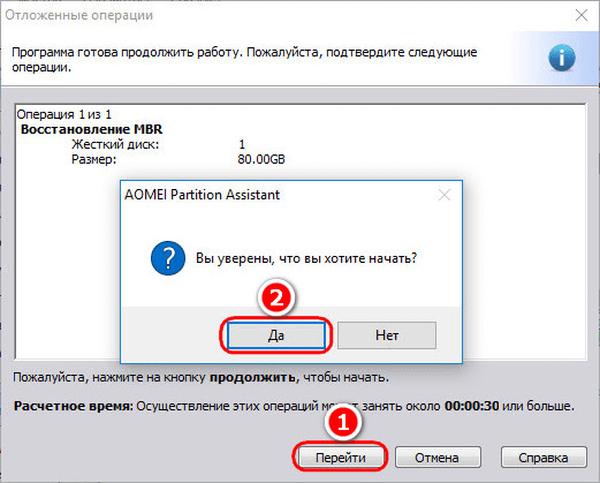
Uporabljena je vsa operacija.
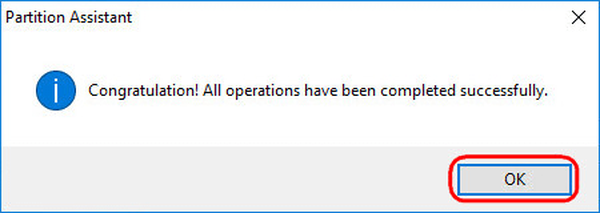
Nato v oknu AOMEI Partition Assistant določimo particije Linux in za izbris uporabimo kontekstni meni, ki ga prikličemo na te particije..
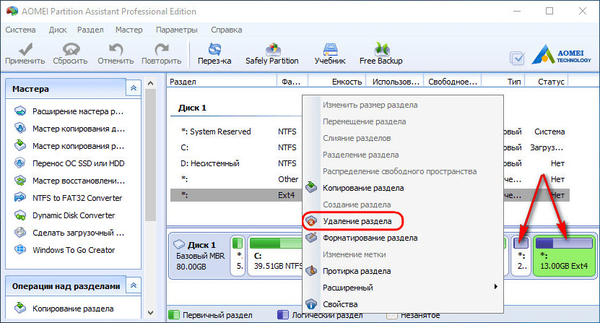
Izbris vsakega oddelka je potrjen.
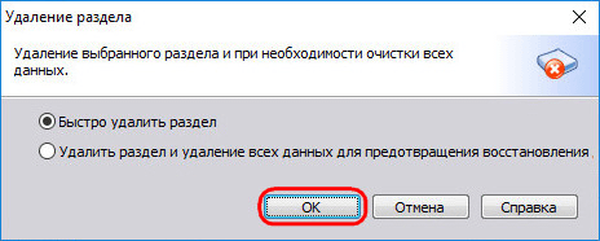
Prosti prostor si predstavljamo v razdelku (ali odsekih) z datotečnim sistemom, ki je razumljiv za Windows. V kontekstnem meniju na nedodeljenem prostoru izberite "Ustvari particijo".
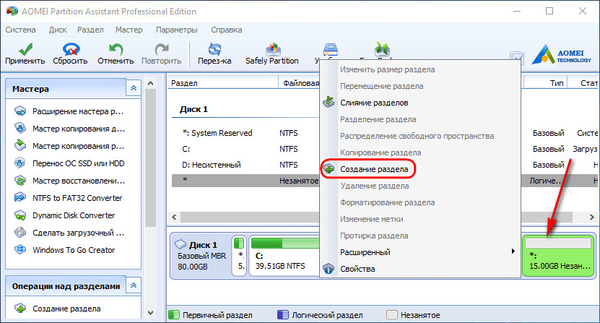
Če je za particijo rezerviran le del prostora, določite želeno velikost. Kliknite V redu.
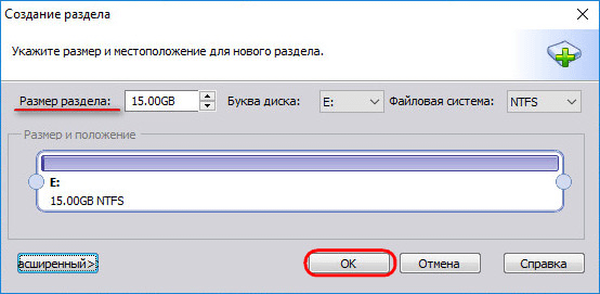
Uporabi načrtovane operacije.
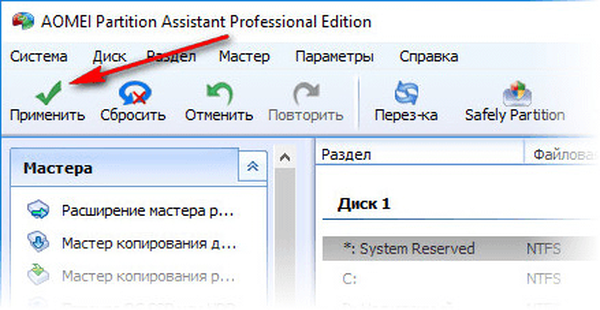
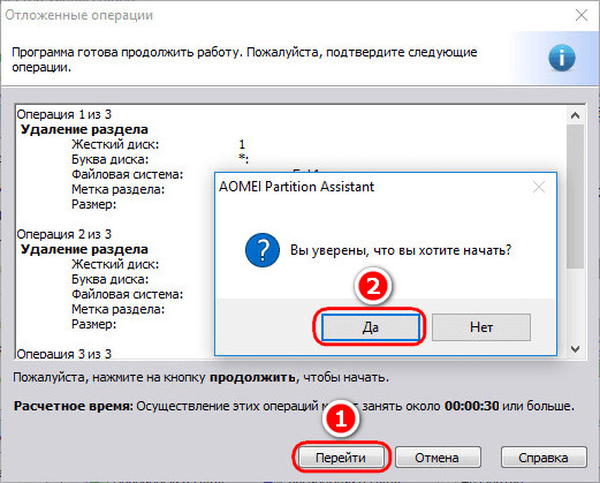
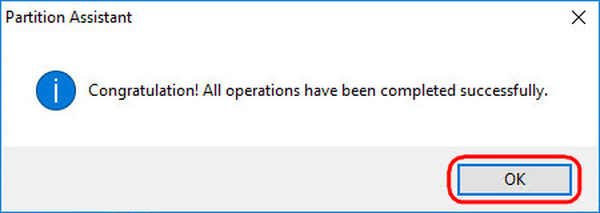
3. Odstranjevanje zagonskega nalagalnika Linux v čakalni vrsti UEFI BIOS
Za odstranitev zagonskega nalagala Linuxa v računalnikih z UEFI BIOS bomo uporabili pripomoček Bootice, omenjen v 1. poglavju članka. Toda v tem primeru morate prenesti njegovo 64-bitno izdajo. To zagotavlja poseben zavihek "UEFI". Pojdite na ta zavihek, kliknite gumb »Uredi zagonske vnose«.
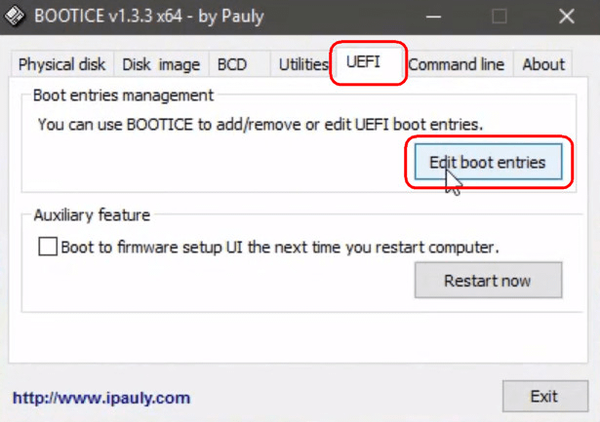
Na levi strani izberite zagonski nalagalnik Linux, v tem primeru Ubuntu. In spodaj kliknite gumb "Del".
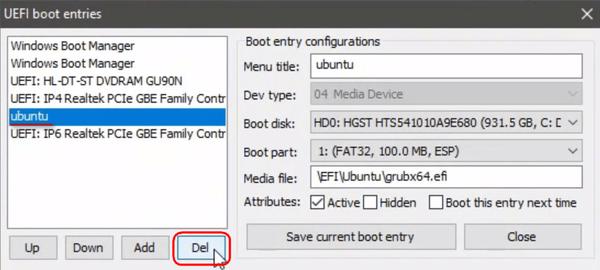
Nakladalnik odstranjen iz čakalne vrste UEFI.
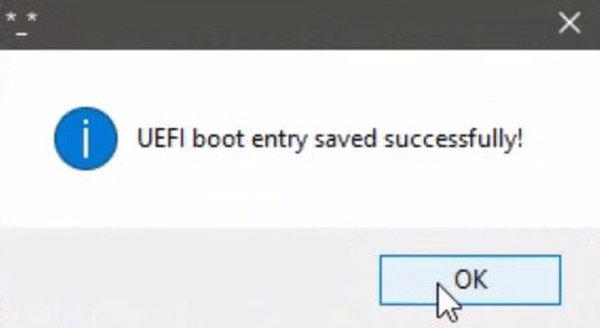
Operacije pri brisanju particij Linux in ustvarjanju novih particij z datotečnim sistemom, ki je razumljiv za Windows, se lahko izvajajo s katero koli od zgoraj opisanih metod - na str. 1.2 in 2 člena.
Imejte lep dan!











